Excel VAR.S 함수
Excel VAR.S 함수
Author: Siluvia Last Modified: 2025-08-06
VAR.S 함수는 주어진 표본을 기반으로 분산을 계산합니다.
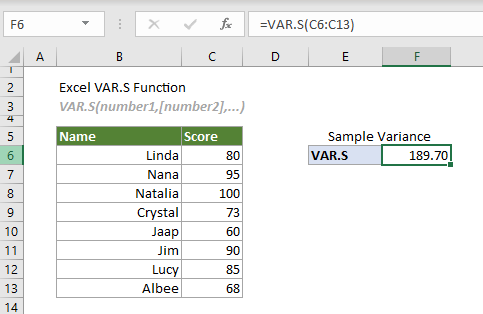
Excel 분산 함수
다음 표는 모든 Excel 분산 함수와 사용법 노트를 나열하여, 귀하의 필요에 가장 적합한 것을 선택하는 데 도움을 줍니다.
| 이름 | 데이터 유형 | 참조 내 텍스트 및 논리값 |
| VAR | 표본 | 무시됨 |
| VAR.S | 표본 | 무시됨 |
| VARA | 표본 | 평가됨 |
| VARP | 모집단 | 무시됨 |
| VAR.P | 모집단 | 무시됨 |
| VARPA | 모집단 | 평가됨 |
구문
VAR(number1, [number2], ...)
인수
- Number1 (필수): 계산에 사용되는 첫 번째 표본 숫자입니다.
- Number2, ... (선택 사항): 계산에 사용되는 두 번째 및 그 이상의 표본 숫자입니다.
주의
1. VAR.S 함수는 2010년 Excel에서 처음 도입되어 VAR 함수를 대체했습니다. 이 함수는 Excel 2010 및 이후 버전에서 사용할 수 있습니다.
2. 한 번에 최대 255개의 인수를 가질 수 있습니다.
3. 인수는 다음 중 하나일 수 있습니다:
-- 숫자;
-- 숫자가 포함된 범위 이름, 배열 또는 셀 참조.
4. VAR.S 함수는 인수를 모집단의 표본으로 간주합니다.
팁: 제공된 데이터가 전체 모집단을 나타내는 경우, VAR.P 함수를 사용하는 것이 좋습니다.
5. 직접 입력한 인수에 포함된 논리 값과 숫자의 텍스트 표현은 계산에 포함됩니다:
-- 논리 값: TRUE (1) 또는 FALSE (0);
-- 숫자의 텍스트 표현: “2”와 같은 큰따옴표로 묶인 숫자.
5. 배열 또는 셀 참조에서 빈 셀, 논리 값, 텍스트 또는 오류 값은 무시됩니다.
팁: 배열 또는 셀 참조에서 논리 값, 숫자의 텍스트 표현을 계산의 일부로 포함하려면 VARA 함수를 사용하는 것이 좋습니다.
7. 직접 입력한 인수가 Excel에서 숫자로 해석할 수 없는 텍스트 문자열인 경우 #VALUE! 오류가 발생합니다.
8. 함수에 제공된 숫자 값이 2개 미만인 경우 #DIV/0! 오류가 발생합니다.
9. VAR 함수의 방정식은 다음과 같습니다:
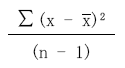
여기서
-- x는 표본의 각 값을 나타냅니다.
--  는 표본의 평균입니다.
는 표본의 평균입니다.
-- n은 표본 범위의 셀 수입니다.
반환 값
숫자 값을 반환합니다.
예제
다음 표는 점수의 표본입니다. 이를 기반으로 분산을 추정하려면 아래와 같이 진행할 수 있습니다.
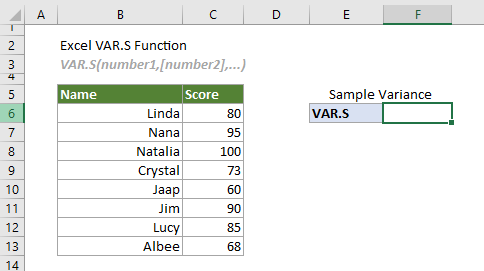
셀을 선택하고(이 경우 F6), 아래 수식을 입력한 후 Enter를 눌러 결과를 얻습니다.
=VAR.S(C6:C13)
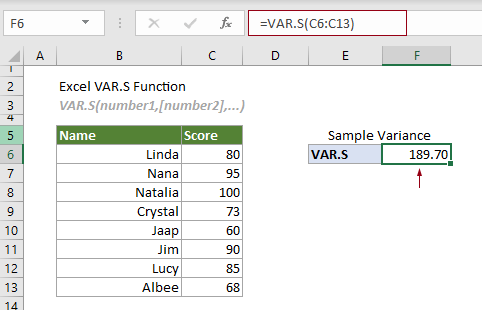
참고: 위 수식의 인수는 셀 범위로 제공되었습니다. 그러나 수식을 다음과 같이 변경할 수 있습니다:
=VAR.S(C6,C7,C8,C9,C10,C11,C12,C13)
=VAR.S({80;95;100;73;60;90;85;68})
=VAR.S(80,95,100,73,60,90,85,68)
관련 함수
Excel VAR.P 함수
VAR.P 함수는 전체 모집단을 기반으로 분산을 계산합니다.
Excel VAR 함수
VAR 함수는 주어진 표본을 기반으로 분산을 계산합니다.
Excel VARA 함수
VARA 함수는 주어진 표본을 기반으로 분산을 계산합니다.
Excel VARP 함수
VARP 함수는 전체 모집단을 기반으로 분산을 계산합니다.
Excel VARPA 함수
VARPA 함수는 전체 모집단을 기반으로 분산을 계산합니다.
최고의 오피스 생산성 도구
Kutools for Excel - 당신을 돋보이게 하는 도구
| 🤖 | Kutools AI Aide: 지능형 실행, 코드 생성, 사용자 정의 수식 작성, 데이터 분석 및 차트 생성, Kutools 기능 호출을 통해 데이터 분석 혁신 |
| 인기 있는 기능: 중복 찾기, 강조 또는 식별 | 빈 행 삭제 | 데이터 손실 없이 열 또는 셀 결합 | 수식 없이 반올림 ... | |
| 슈퍼 VLookup: 다중 조건 | 다중 값 | 여러 시트 간 | 퍼지 매치... | |
| 고급 드롭다운 목록: 쉬운 드롭다운 목록 | 종속 드롭다운 목록 | 다중 선택 드롭다운 목록... | |
| 열 관리자: 특정 개수의 열 추가 | 열 이동 | 숨겨진 열 표시 상태 전환 | 열 비교하여 동일한 셀 & 다른 셀 선택... | |
| 주요 기능: 그리드 포커스 | 디자인 보기 | 큰 수식 표시줄 | 통합 문서 & 시트 관리자 | 자동 텍스트 라이브러리(자동 텍스트) | 날짜 선택기 | 데이터 병합 | 셀 암호화/해독 | 목록으로 이메일 보내기 | 슈퍼 필터 | 특수 필터 (굵게/이탤릭체/취소선 필터링...) ... | |
| 상위 15가지 도구 세트: 12개의 텍스트 도구(텍스트 추가, 특정 문자 삭제...) | 50+ 차트 유형(간트 차트...) | 40+ 실용적인 수식(생일을 기반으로 나이 계산...) | 19개 삽입 도구(QR 코드 삽입, 경로에서 그림 삽입...) | 12개 변환 도구(숫자를 단어로, 통화 변환...) | 7개 병합 및 분할 도구(고급 행 병합, 엑셀 셀 분할...) | ... 그리고 더 많은 기능 |
영어, 스페인어, 독일어, 프랑스어, 중국어 등 40개 이상의 언어로 Kutools를 사용하세요!
Kutools for Excel은 300개 이상의 기능을 제공하며, 원하는 모든 것이 단 한 번의 클릭만으로 가능합니다...
Office Tab - Microsoft Office(Excel 포함)에서 탭 방식의 읽기 및 편집 활성화
- 수십 개의 열린 문서 간에 1초 만에 전환 가능!
- 매일 수백 번의 마우스 클릭을 줄이고, 마우스 손과 작별 인사하세요.
- 여러 문서를 보고 편집할 때 생산성을 50% 향상시킵니다.
- Office(Excel 포함)에 효율적인 탭을 제공합니다. Chrome, Edge 및 Firefox와 비슷합니다.